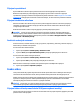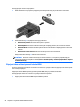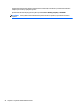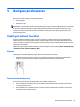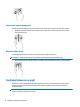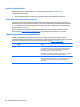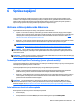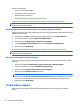User's Guide - Windows 7
Připojení reproduktorů
K portu USB nebo zvukovému portu počítače či dokovací stanici lze připojit kabel reproduktorů.
Bezdrátové reproduktory k počítači připojte podle pokynů výrobce zařízení. Informace o připojení
reproduktorů s vysokými rozlišovacími schopnostmi k počítači naleznete v části
Konfigurace zvuku HDMI
na stránce 23. Před připojením zvukového zařízení zkontrolujte, že máte nastavenu přiměřenou hlasitost.
Připojení sluchátek a mikrofonu
Kabelová sluchátka nebo náhlavní soupravu lze na počítači zapojit do konektoru zvukového výstupu (pro
sluchátka) / konektoru zvukového vstupu (pro mikrofon). Na trhu lze nalézt mnoho náhlavních souprav
s integrovaným mikrofonem.
Bezdrátová sluchátka či náhlavní soupravy připojte k počítači podle pokynů výrobce.
VAROVÁNÍ! V rámci prevence poškození sluchu před nasazením sluchátek, špuntů (sluchátek) nebo
náhlavní soupravy snižte hlasitost. Další informace o bezpečnosti naleznete v Poznámkách o předpisech,
bezpečnosti a životním prostředí. Pro přístup k této příručce zvolte Start > HP Support Assistant > Další >
Tento počítač > Uživatelské příručky.
Používání zvukových nastavení
Zvuková nastavení, ovládání hlasitosti, zvuky v programech, reproduktory, mikrofony, náhlavní soupravy a
další funkce pro ovládání zvuku počítače.
Pro zobrazení nebo změnu hlasitosti:
1. Vyberte položky Start > Ovládací panely > Hardware a zvuk.
2. V položce Zvuk vyberte Upravit hlasitost systému a postupujte podle pokynů na obrazovce.
Pro zobrazení nebo změnu zvukových nastavení:
1. Vyberte položky Start > Ovládací panely > Hardware a zvuk.
2. Vyberte položku Zvuk a poté postupujte podle pokynů na obrazovce.
Další informace o funkcích pro ovládání zvuku počítače najdete v části Nápověda a podpora.
▲
Vyberte položky Start > Nápověda a podpora.
Funkce videa
Tento počítač může díky svým širokým možnostem sloužit k přehrávání videa z oblíbených internetových
stránek nebo ke stahování videa a filmů, které je následně možné přehrát bez nutnosti připojení k síti.
Zážitek ze sledování videa si můžete ještě vylepšit připojením externího monitoru, projektoru nebo televizoru
k jednomu z videoportů počítače. Většina počítačů disponuje portem multimediálního rozhraní HDMI
umožňujícím připojení monitoru či televizoru s vysokým rozlišením.
DŮLEŽITÉ: Zkontrolujte, že je zástrčka kabelu externího zařízení zasunuta do správné zásuvky počítače
a že používáte správný kabel. Pokud máte nějaké nejasnosti přečtěte si pokyny výrobce zařízení.
Připojení video zařízení pomocí kabelu VGA (pouze vybrané modely)
Chcete-li zobrazit obraz počítače na externím monitoru VGA nebo na projekčním plátně, připojte k portu VGA
počítače monitor nebo projektor.
Funkce videa 21